MP4 to jeden z najpopularniejszych formatów wideo na świecie, jednak znalezienie bezpłatnego oprogramowania do edycji wideo, które może edytować filmy w formatach MP4 lub MOV, może być trudne - przy tak wielu programach do edycji wideo na rynku nie wiesz, co to jest super i co to jest śmieci, nie masz czasu na testowanie tego po kolei.
Na szczęście stworzyliśmy listę pięciu najlepszych darmowych edytorów MP4, którą możesz sprawdzić. Zgadza się — dzięki tym edytorom wideo możesz po prostu przejść z nimi i edytować pliki wideo MP4 w mgnieniu oka!
Zalecane:Wondershare Filmora
Jeśli masz ochotę edytować filmy za pomocą ustawień wstępnych i szablonów i szukasz w pełni funkcjonalnego produktu, możesz również rozważyć produkt komercyjny, taki jak Wondershare Filmora.
To narzędzie do edycji wideo umożliwia bezproblemowe łączenie klipów wideo, muzyki i tekstu, stosowanie efektów i uzyskanie profesjonalnie wyglądającego filmu domowego w ciągu kilku minut. Pobierz i wypróbuj.
Patrz także: Najlepsza edycja wideo w systemie Windows
Oto tabela porównawcza najlepszych 5 darmowych edytorów MP4. Rzuć okiem.
| Obsługiwany system | Łatwy w użyciu | Zalety | Wady | |
|---|---|---|---|---|
| Windows Movie Maker | Windows | T | Podstawowe opcje edycji wideo; Dodaj tekst, dźwięk; Przyjazny interfejs użytkownika | Często się zawiesza |
| iMovie | Mac | T | Możesz go również używać na iPhonie i iPadzie | Podstawowe funkcje |
| Avidemux | Mac/Windows/Linux | N | Możesz ciąć/przycinać/rozdzielać | Jakość wideo jest niska |
| Lightworks | Mac/Windows/Linux | N | Konfigurowalny interfejs; Zaawansowana edycja MP4 | Niełatwe w użyciu dla większości ludzi |
| Bezpłatny edytor wideo VSDC | Windows | T | Obsługuje większość importowanych i eksportowanych formatów | Ten program nie jest lekki |
1. Windows Movie Maker
Windows Movie Maker to świetne narzędzie do edycji wideo, które od wielu lat jest częścią systemu Windows. Obsługuje różne formaty wideo, w tym MP4, MOV, AVI, WMV, M4V i inne. Funkcja przeciągnij i upuść umożliwia łatwe dodawanie klipów wideo z komputera i upuszczanie ich do programu.
Dzięki niemu możesz łatwo łączyć zdjęcia i filmy, stosować przejścia i efekty, dodawać muzykę lub dźwięk, przenosić obrazy i filmy i odtwarzać je z wybraną szybkością, publikować na YouTube i wiele więcej.
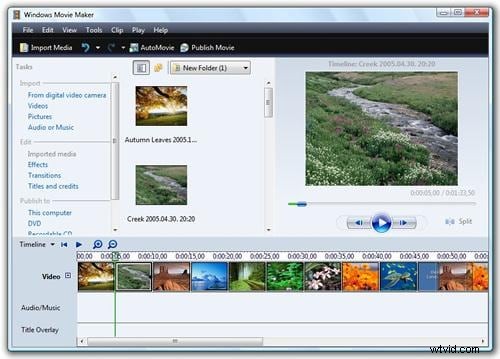
Plusy:
- Różne opcje edycji wideo;
- Łatwy w użyciu;
- Różne opcje wyjścia.
Dowiedz się więcej o programie Windows Movie Maker
Wady:
- Często się zawiesza;
- Wiele różnych wersji tego samego produktu;
- Niedostępne już jako część systemu operacyjnego Windows.
2. iMovie
Jako odpowiednik Windows Movie Make dla Mac OS X, iMovie daje Ci możliwość przekształcenia dowolnego filmu w dużą produkcję. Dzięki prostemu w użyciu interfejsowi użytkownika możesz łatwo ulepszać swoje filmy szybciej niż kiedykolwiek. Teraz po prostu zaimportuj klipy wideo z komputera lub urządzeń zewnętrznych, ułóż je na osi czasu, upuść tytuły, efekty i dźwięki w części wideo, którą chcesz edytować, i wyświetl podgląd wyników.
Gdy wszystko będzie gotowe, jednym kliknięciem wyeksportuj plik do systemu iOS lub korzystania z Internetu.
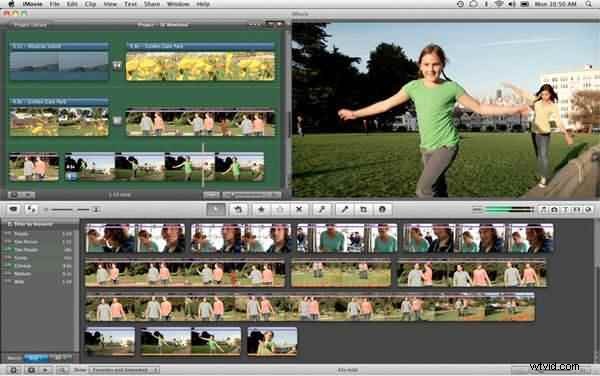
Plusy:
- Przyjazny interfejs użytkownika;
- Ulepszona edycja dźwięku i zabawne zwiastuny filmów.
Wady:
- Brak natywnej edycji AVCHD lub bezpośredniego importu;
- Przetwarzanie wstępne i transkodowanie importu może być czasochłonne.
Dowiedz się więcej o poradach dotyczących edycji wideo iMovie
3. Avidemux
Avidemux to darmowy program do edycji wideo typu open source dla systemów Windows, Mac OS X i Linux. Natywnie obsługuje wiele formatów wideo, takich jak MP4, AVI, MPEG, MKV i ASF, i jest wyposażony w dobrze dobrany zestaw funkcji, aby wykonać zadania związane z cięciem, filtrowaniem i kodowaniem. Jest również wypełniony funkcjami, takimi jak różne filtry, opcje dekodowania, konfiguracja szybkości klatek, narzędzia do przetwarzania itp.
Inną wspaniałą funkcją jest to, że zadania można zautomatyzować za pomocą projektów i kolejki zadań.
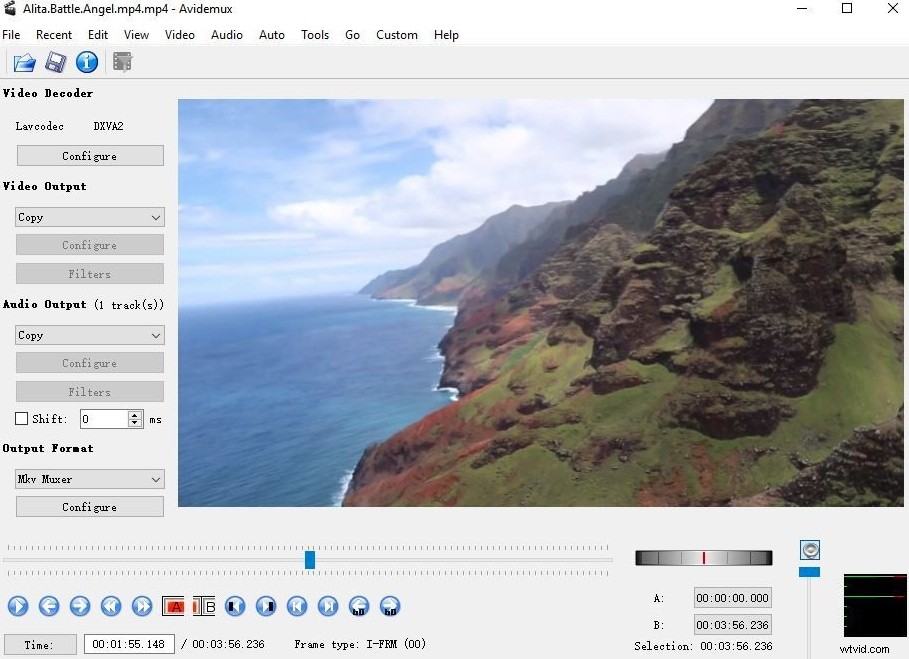
Plusy:
- Lekkie i dość proste;
- Szeroki wybór filtrów;
- Zapewnia interfejs wiersza poleceń dla zaawansowanych użytkowników.
Wady:
- Nieaktualny interfejs;
- Może upuszczać ramki w niektórych formatach;
- Może być skomplikowane dla początkujących użytkowników.
4. Lightworks
Lightworks to jedno z najbardziej zaawansowanych dostępnych darmowych narzędzi do edycji wideo. Dzięki przyjaznemu dla użytkownika interfejsowi i upakowanej osi czasu możesz łatwo importować, przycinać i płynnie splatać pliki audio i wideo za pomocą kilku prostych kliknięć myszą.
Ponadto zawiera również funkcje, takie jak korekcja kolorów na poziomie profesjonalnym, funkcja przechwytywania wideo, akcelerowane przez GPU efekty w czasie rzeczywistym i obsługa formatów wideo na płycie.
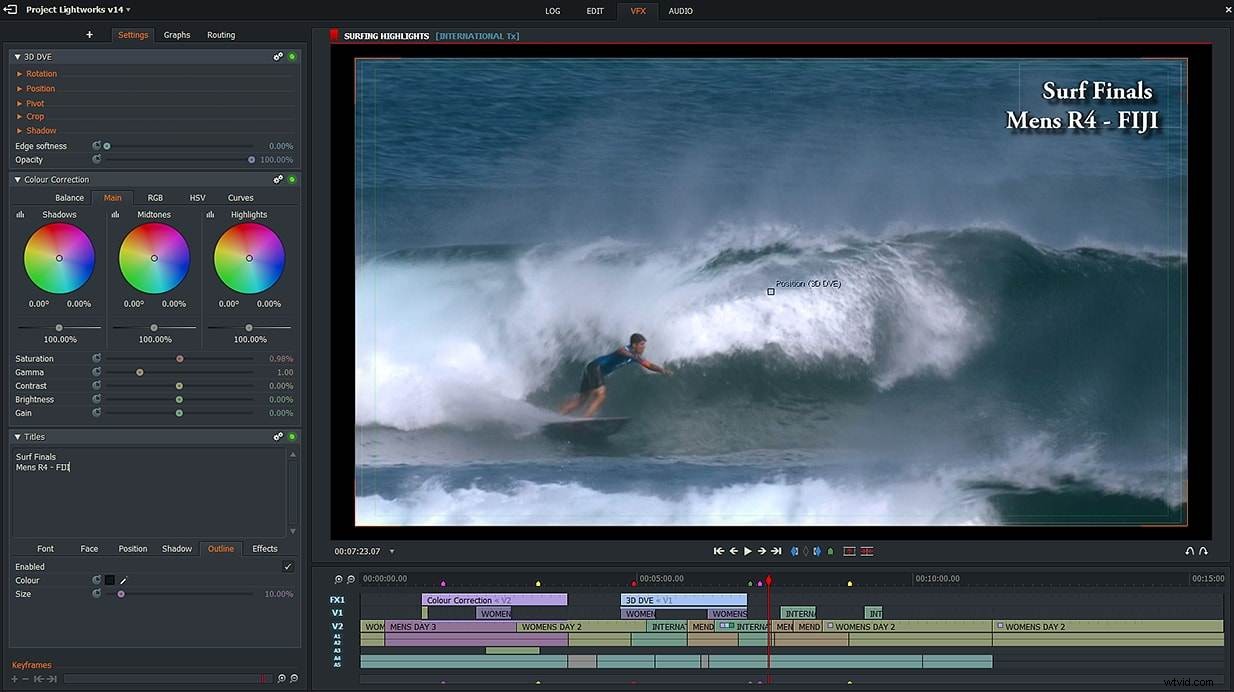
Plusy:
- Ekrany z możliwością dostosowania;
- Ilość opcji edycji wideo;
- Wysoka jakość wideo.
Wady:
- Od czasu do czasu ulega awarii;
- Wymaga długiej krzywej uczenia się.
5. Darmowy edytor wideo VSDC
VSDC to darmowy program do edycji wideo dla systemu Windows. Obsługiwane formaty wideo obejmują MP4, AVI, MKV, MPG, WMV, FLV i inne. Zapewnia różne filtry wideo, przejścia, efekty dźwiękowe, a także narzędzia do rysowania i wyboru.
Po zakończeniu edycji możesz wybrać zoptymalizowane dane wyjściowe dla różnych urządzeń, w tym smartfonów i konsol do gier.
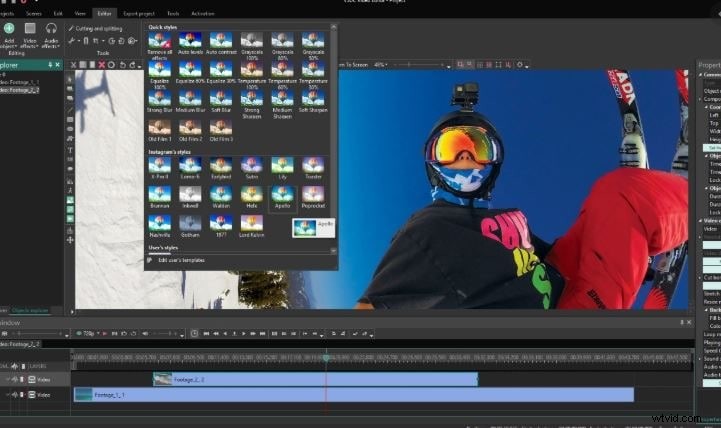
Plusy:
- Zapewnia różne przydatne filtry;
- Różne opcje wyjścia.
Wady:
- Zasoby komputerowe (procesor i pamięć RAM) są wymagane na wysokim poziomie.

Najczęstsze pytania dotyczące edycji wideo MP4
1. Jak skrócić wideo MP4?
W tym artykule wymieniliśmy 5 darmowych edytorów wideo MP4, ale Filmora jest jednym z najlepszych narzędzi do skracania filmów mp4. Jest wyposażony w narzędzie do automatycznego wykrywania scen, narzędzie do błyskawicznego cięcia i funkcję przycinania. Narzędzie Instant Cutter umożliwia szybkie przycinanie filmów MP4 bez ponownego kodowania. Na osi czasu przeciągnij ikonę przycinania w prawo lub w lewo, aby usunąć odpowiednio początek i koniec wideo, a następnie przytnij wideo, aby łatwo skrócić wideo MP4. Narzędzie do cięcia błyskawicznego jest całkowicie bezpłatne i nie ma znaku wodnego.
2. Jak mogę podzielić pliki MP4 na części za darmo?
Dzięki narzędziu Instant Cutter w Filmorze możesz łatwo dzielić filmy mp4 na części za darmo, zgodnie z potrzebami. Kliknij Importuj za pomocą narzędzia Instant Cutter, a następnie otwórz plik, przesuń głowicę odtwarzania do pozycji początkowej części wideo, którą chcesz zachować, a następnie kliknij ikonę Ustaw w. Powtórz ten proces, aby znaleźć punkt końcowy, a następnie kliknij przycisk Dodaj segment, aby podzielić film i zapisać go jako nowy. Możesz podzielić kilka klipów z oryginalnego materiału filmowego.
Bardziej dostępną alternatywą dla tego podejścia jest użycie narzędzia Auto Scene Detection. Dzieli wideo na wiele strategicznych segmentów automatycznie w oparciu o zmiany sceny. Następnie otrzymujesz wiele podzielonych części oryginalnego filmu, które możesz selektywnie usunąć, a następnie dodać do osi czasu.
Wniosek
Teraz powyżej znajdują się najlepsze edytory wideo 5 MP4. Niektóre z nich mogą być używane tylko w systemie Windows lub Mac. Oczywiście możesz również wypróbować niektóre narzędzia do edycji wideo online, aby edytować wideo MP4. Jeśli nadal nie wiesz, który wybrać, zalecamy użycie Filmory. To doskonały edytor MP4. Oprócz MP4 obsługuje również inne popularne formaty wideo, takie jak mov, avi, flv i tak dalej.
Wystarczy go pobrać, aby spróbować!
